Цель работы: создание форм для ввода и редактирования данных.
В Access существует несколько способов ввода, редактирования и просмотра информации, хранящейся в БД.
Форма для ввода и редактирования записей таблицы Модели автомобилей, приведена на рис. 4. В процессе работы в режиме Конструктора (рис.5) в данную форму добавлена подчиненная форма, составленная на основе таблицы Клиенты и заказы. В результате получена составная форма (рис. 6).
Создание формы с помощью Мастера форм
Для создания формы:
· в окне БД откройте вкладку ФОРМЫ и нажмите на кнопку СОЗДАТЬ, нажмите кнопку «Далее»;
· перейдите на строку Мастер форм, нажмите кнопку «Далее»;
· укажите имя таблицы, на основе которой должна быть создана форма. Выберите поля, которые должны быть. включены в форму, нажмите кнопку «Далее»;
· выберите внешний вид формы, нажмите кнопку «Далее»;
· выберите стиль для оформления, нажмите кнопку «Далее»;
· задайте имя формы, нажмите кнопку «Готово».
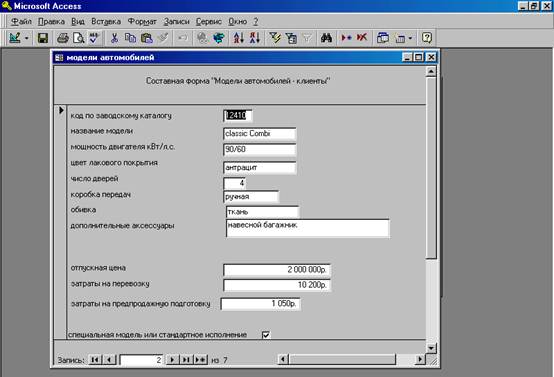 |
Рис. 4.Форма длятаблицы Модели автомобилей, отредактированная в режиме Конструктора
|
|
|
Составная форма
В составной форме одновременно представлена информация двух различных таблиц, между которыми установлена связь. Одна из этих таблиц является главной, другая – подчиненной с отношением связи между ними «один ко многим». При этом подчиненная таблица встроена в форму главной.
Для вставки подчиненной формы в главную форму следует открыть главную форму в режиме конструирования и нажать клавишу F11, чтобы перейти к окну БД. В окне БД, вкладке Форма, находится список всех имеющихся форм. Необходимо перетащить нужную подчиненную форму из окна БД в главную форму.
 2015-01-21
2015-01-21 629
629








